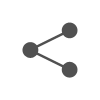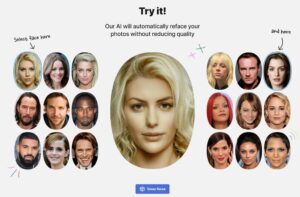Windows 10에서 Windows 11로 무료 업그레이드 방법 3가지
2025년 10월. Windows 10 지원이 완전히 끝납니다.
혹시 아직도 “내 PC가 Windows 11을 돌릴 수 있을까?” 고민 중이신가요? 아니면 “업그레이드 비용이 얼마나 들까?” 걱정하고 계신가요?
안심하세요. 지금부터 완전 무료로 Windows 11을 설치하는 3가지 방법(비호환 PC용 특별한 방법 1개 포함)을 공개합니다. Microsoft 공식 방법부터 ‘몰래’ 우회하는 방법까지, 모든 걸 알려드릴게요.

목차
먼저, 내 PC가 Windows 11과 호환될까?
호환성 체크는 5분이면 끝납니다.
주요 요구사항만 확인하면 돼요.
- TPM 2.0 칩 (대부분의 2018년 이후 PC엔 있어요)
- Secure Boot 지원
- 8세대 Intel 또는 2세대 AMD Ryzen 이상
- 최소 4GB RAM (8GB 권장)
Microsoft PC 상태 확인 도구를 실행해보세요. 이미 설치되어 있을 거예요. 없다면 Microsoft 공식 PC 상태 검사 도구를 통해 더 자세한 호환성 정보를 확인해보세요.
“지금 확인” 버튼 한 번만 누르면 끝이에요.
무료 업그레이드 방법 1: 가장 쉬운 길 – Windows Update
설정 앱을 열어보세요.
설정 > 업데이트 및 보안 > Windows Update로 들어가서 “업데이트 확인”을 클릭하면 됩니다. Windows 11이 대기 중이라면 바로 나타날 거예요.
이 방법의 장점?
- 개인 파일 전부 그대로 보존
- 설치 중에도 PC 사용 가능
- 가장 안전하고 간단
Windows 업데이트 관련 자세한 가이드는 Microsoft 공식 지원 문서를 확인해보세요.
근데 Windows Update에 안 나타나면? 다음 방법으로 넘어가세요.
무료 업그레이드 방법 2: 설치 도우미로 강제 업그레이드
Microsoft가 공식으로 제공하는 ‘꼼수’입니다.
Microsoft 공식 Windows 11 다운로드 페이지에서 최신 설치 도우미를 받아보세요. “Windows 11 설치 도우미” 섹션에서 “지금 다운로드”를 클릭하면 Windows11InstallationAssistant.exe 파일이 받아져요.
실행하면 끝이에요.
- “동의 및 설치” 버튼만 누르면 자동 진행
- 다운로드 중에도 Netflix 보면서 기다릴 수 있어요
- 30분 타이머가 뜨니까 급하면 바로 재시작, 여유 있으면 작업 마저 하고 재시작
재부팅 후 로그인하면 깔끔한 Windows 11 바탕화면이 여러분을 맞이할 거예요.
무료 업그레이드 방법 3: 미디어 생성 도구로 완벽 준비
이 방법은 여러 대 PC를 업그레이드할 때 특히 유용해요.
Microsoft 공식 다운로드 센터에서 미디어 생성 도구를 안전하게 다운로드하세요. “Windows 11 설치 미디어 만들기” 섹션에서 MediaCreationTool.exe를 받으면 됩니다.
USB 드라이브 만들기
8GB 이상 USB 메모리 하나만 준비하세요.
도구 실행 → 라이선스 동의 → 언어/에디션 선택 → USB 드라이브 선택
그러면 도구가 알아서 Windows 11 설치 파일을 다운로드해서 USB에 복사해줍니다. 완료되면 USB 열어서 setup.exe 더블클릭!
ISO 파일 방식도 가능해요
USB 대신 ISO 파일로 받고 싶다면? 그것도 가능합니다.
ISO 파일을 더블클릭하고 내부의 setup.exe를 실행하면 동일하게 설치됩니다.
설치 옵션에서 주의할 점:
- 개인 파일과 앱 모두 보관 (기본값)
- 개인 파일만 보관
- 모든 것 삭제
대부분은 첫 번째 옵션을 선택하시면 돼요.
직접 ISO 다운로드하는 방법
조금 더 직접적인 접근을 원하시나요?
Microsoft 공식 다운로드 페이지 의 “Windows 11 디스크 이미지(ISO) 다운로드” 섹션을 이용하세요.
드롭다운에서 Windows 11 선택 → 언어 선택 → 확인 → 다운로드
받은 ISO 파일을 더블클릭하고 setup.exe 실행하면 끝입니다. Windows 11 공식 시스템 요구사항에 대한 자세한 내용은 Microsoft 공식 문서를 참고하세요.
특별 방법: 비호환 PC도 Windows 11 설치 가능!
“내 PC는 너무 오래되어서 안 된다고 하는데…”
걱정 마세요. Rufus라는 무료 도구가 있어요.
Rufus로 제한사항 우회하기
먼저 위 방법 중 하나로 Windows 11 ISO 파일을 다운로드하세요. 그 다음 안전한 Rufus 공식 홈페이지에서 최신 버전을 다운로드하세요.
8GB 이상 USB 메모리를 PC에 연결합니다. (주의: USB 내용은 모두 지워져요!)
Rufus 실행 → “SELECT” 버튼으로 ISO 파일 선택 → “Image option”이 “Standard Windows installation”인지 확인 → USB 드라이브 확인
이제 핵심입니다. “START” 버튼을 누르면 팝업이 뜨는데, “Remove requirement for 4GB+ RAM, Secure Boot, and TPM 2.0” 체크박스를 꼭 체크하세요!
비호환 PC에 설치하기
USB 준비가 끝나면 업그레이드할 PC에 연결하고 File Manager에서 USB를 열어 setup.exe를 더블클릭합니다.
일반적인 설치 과정이 진행되고, 개인 파일과 앱 보관 옵션을 선택하면 됩니다.
놀랍게도 Windows 11이 설치됩니다! 시스템 요구사항을 우회한 거죠.
Windows 11로 바뀌면 뭐가 좋아질까?
보안이 훨씬 강해집니다
해킹이나 악성코드로부터 PC가 더 안전해져요.
UI가 정말 예뻐졌어요
시작 메뉴가 깔끔하고, 작업 표시줄도 현대적입니다. 게다가 창 정렬 기능(Snap Layouts)은 한번 써보면 없으면 안 되는 기능이에요.
성능도 개선됐습니다
메모리 관리와 CPU 스케줄링이 최적화되어서 전반적으로 더 빨라졌어요.
업그레이드 전 체크리스트
1. 반드시 백업하세요!
아무리 안전한 방법이라도 중요한 파일은 미리 백업해두세요. 외장하드나 클라우드 스토리지에 복사해두면 안심됩니다.
2. 드라이버 호환성 확인
특히 오래된 프린터나 스캐너 같은 주변기기는 Windows 11 드라이버가 있는지 미리 확인해보세요.
3. 중요한 소프트웨어 점검
업무에 꼭 필요한 프로그램들이 Windows 11에서 정상 작동하는지 미리 알아보는 게 좋아요.
Windows 10 지원 종료까지 이제 얼마 남지 않았어요. 호환 가능한 PC라면 위 3가지 방법 중 하나로, 비호환 PC라면 Rufus 방법으로 지금 바로 업그레이드하세요.
더 이상 망설일 시간은 없습니다. Microsoft가 공식적으로 제공하는 무료 업그레이드니까요!
자주 묻는 질문 (FAQ) 7가지
Q1. Windows 11 업그레이드는 정말 무료인가요?
A1. 네, 완전 무료입니다! Windows 10 정품 사용자라면 누구나 Windows 11로 무료 업그레이드할 수 있어요. 다만 다운로드 용량이 크기 때문에 데이터 요금제를 사용하신다면 통신비가 발생할 수 있습니다.
Q2. 내 PC가 Windows 11 설치 요구사항을 충족하지 않으면 어떻게 하나요?
A2. 공식적으로는 새 PC 구매를 권장하지만, Rufus 도구를 사용하면 TPM 2.0이나 Secure Boot 요구사항을 우회해서 설치할 수 있어요. 단, 이 경우 일부 보안 기능이 제한될 수 있고 향후 업데이트에서 문제가 생길 가능성이 있습니다.
Q3. Windows 11로 업그레이드하면 기존 파일과 프로그램이 사라지나요?
A3. 일반적인 업그레이드 방식(Windows Update, 설치 도우미, 미디어 생성 도구)을 사용하면 개인 파일과 대부분의 프로그램이 그대로 보존됩니다. 하지만 만약의 사태에 대비해 중요한 파일은 미리 백업해두는 것이 좋습니다.
Q4. Windows 11 설치 후 다시 Windows 10으로 돌아갈 수 있나요?
A4. 네, 가능해요! 업그레이드 후 10일 이내라면 설정 > 시스템 > 복구에서 “이전 버전의 Windows로 돌아가기”를 통해 쉽게 롤백할 수 있습니다. 10일이 지나면 완전히 포맷하고 Windows 10을 새로 설치해야 해요.
Q5. Windows 11 업그레이드에 얼마나 시간이 걸리나요?
A5. 인터넷 속도와 PC 성능에 따라 다르지만, 일반적으로 다운로드에 30분~2시간, 설치에 1~3시간 정도 소요됩니다. 다운로드 중에는 PC를 계속 사용할 수 있고, 설치 시간은 사용하지 않는 시간대로 예약할 수도 있어요.
Q6. 기존 Windows 10 소프트웨어들이 Windows 11에서도 정상 작동하나요?
A6. 대부분의 Windows 10용 소프트웨어와 주변기기는 Windows 11에서도 정상 작동합니다. 하지만 일부 오래된 프로그램이나 특수한 하드웨어의 경우 호환성 문제가 있을 수 있으니, 업그레이드 전에 제조업체 웹사이트에서 Windows 11 지원 여부를 확인해보세요.